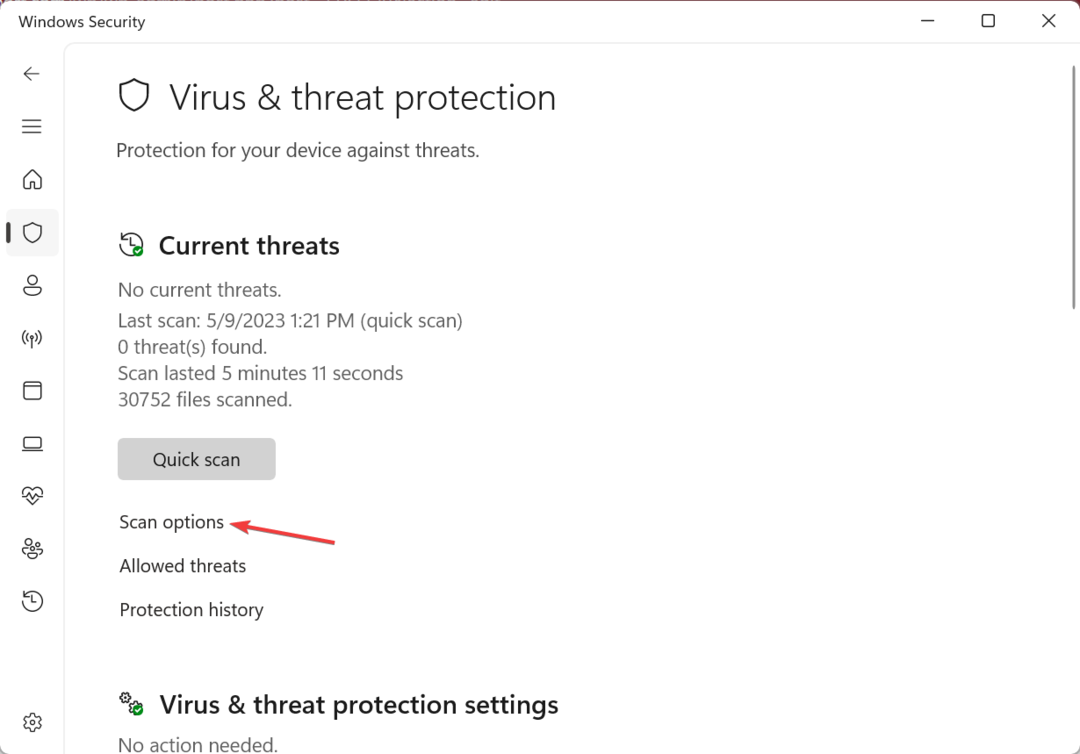Pre väčšinu čitateľov je najrýchlejším riešením použitie špecializovaného nástroja
- Súbor MPR.dll je základnou súčasťou operačného systému Windows a zvyčajne sa nachádza v adresári system32 v inštalačnom priečinku Windows.
- Ak súbor MPR.dll chýba, je poškodený alebo zastaraný, môže to viesť k chybám a problémom súvisiacim so sieťou a sieťovým pripojením vo vašom systéme.

XNAINŠTALUJTE KLIKNUTÍM NA STIAHNUŤ SÚBOR
- Stiahnite si a nainštalujte Fortect na vašom PC.
- Spustite nástroj a Spustite skenovanie nájsť súbory DLL, ktoré by mohli spôsobovať problémy s počítačom.
- Kliknite pravým tlačidlom myši na Spustite opravu nahradiť poškodené knižnice DLL funkčnými verziami.
- Fortect bol stiahnutý používateľom 0 čitateľov tento mesiac.
MPR.dll je zodpovedný za poskytovanie služieb a funkcií súvisiacich so sieťou v systéme Windows. Poskytované funkcie a zdroje sú navrhnuté tak, aby efektívne spravovali sieťové pripojenia, autentifikáciu a mapovanie sieťových zdrojov.
V takom prípade zvažujeme najlepšie riešenia DLL chýba na vašom počítači. Najprv sa však pozrime na možné príčiny.
Prečo sa súbor MPR.dll nenájde?
Dôvodov je niekoľko DLL môže chýbaťvrátane nasledujúcich:
- Nesprávna cesta alebo umiestnenie súboru – Súbor MPR.dll sa môže stať nedostupným, ak bol premiestnený z pôvodného umiestnenia. Môže k tomu dôjsť v dôsledku chyby používateľa, nesprávnej inštalácie softvéru alebo v dôsledku programu tretej strany.
- Odstránenie alebo poškodenie súboru – Súbor MPR.dll mohol byť odstránený alebo poškodený v dôsledku chyby používateľa, inštalácie softvéru alebo škodlivého softvéru. To sa môže stať, keď je súbor omylom považovaný za nepotrebný alebo keď útok škodlivého softvéru zacieli a zmení súbor DLL.
- Konflikt softvéru – Problémy so súborom MPR.dll môžu vzniknúť v dôsledku konfliktov medzi softvérovými komponentmi alebo nesprávnej konfigurácie. Tento problém sa môže vyskytnúť, ak je súbor nahradený nekompatibilnou verziou alebo odstránený počas aktualizácie softvéru.
Čo mám robiť, ak chýba súbor MPR.dll?
Pred pokusom o akékoľvek zložité riešenia sa odporúča vyskúšať tieto jednoduché predbežné riešenia:
- Odinštalujte najnovšie aplikácie – Aby sa predišlo ďalším riešeniam problémov, môže to byť užitočné odinštalovať aplikáciu čo môže spôsobiť konflikty.
- Spustite antivírusovú kontrolu – Ak vírus infikoval systém a odstránil alebo zmenil dôležité súbory, spustenie kontroly môže pomôcť odstrániť malvér a prípadne obnoviť knižnicu DLL.
Ak riešenia nefungovali, teraz môžete prejsť na pokročilejšie kroky na riešenie problémov.
Použitím špecializované nástroje na opravu DLL je naším odporúčaným riešením, pretože tieto nástroje urobia všetko ťažké za vás.
Riešením je náš obľúbený nástroj na opravu chýbajúceho súboru MPR.dll, pretože knižnica DLL je natívna pre operačný systém Windows a ponúka 100% opravu pre takéto knižnice DLL.
2. Opravte systémové súbory
- Stlačte tlačidlo Windows + R otvoriť Bežať dialóg.
- Typ cmd a zasiahnuť Ctrl + Shift + Zadajte.

- Zadajte skript nižšie a stlačte Zadajte kľúč:
sfc /scannow
- Nakoniec, po dokončení procesu sa odporúča reštartovať počítač, aby ste si overili, či bola chyba MPR.dll vyriešená.
- 7 spôsobov, ako opraviť Kernel-Power (70368744177664),(2) Chyba
- Kód chyby 0xc000001d: Ako to opraviť v systéme Windows 10 a 11
3. Stiahnite si DLL manuálne
Manuálne sťahovanie je účinné, keď nemáte knižnicu DLL vo vašom počítači. Musíte sa uistiť, že sťahujete MPR.dll z dôveryhodnej webovej stránky.
Správny zdroj je kritický, pretože mnohé knižnice DLL môžu byť súčasťou balenia s malvérom, ktorý môže ohroziť vaše zariadenie.
Mali by ste sa tiež uistiť, že stiahnutý súbor je umiestnený v ceste nižšie alebo v rovnakom adresári ako program, ktorý spustil chybu.
C:\Windows\System32
4. Opravte chybný sektor disku
- Stlačte tlačidlo Windows + R otvoriť Bežať dialóg.
- Vstup cmd a zasiahnuť Ctrl + Shift + Zadajte.

- Zadajte skript nižšie a stlačte Zadajte:
chkdsk /f
- Nakoniec, ak ste o to požiadaní, stlačte Y a reštartujte počítač, aby sa spustil proces kontroly a opravy disku.
Ak ste sa dočítali až sem, mali by ste úspešne vyriešiť všetky problémy súvisiace s chýbajúcim súborom MPR.dll.
Zanechajte nám komentár v sekcii komentárov a dajte nám vedieť najefektívnejšie riešenie.
Stále máte problémy?
SPONZOROVANÉ
Ak vyššie uvedené návrhy nevyriešili váš problém, váš počítač môže mať vážnejšie problémy so systémom Windows. Odporúčame zvoliť riešenie typu všetko v jednom Fortect efektívne riešiť problémy. Po inštalácii stačí kliknúť na Zobraziť a opraviť tlačidlo a potom stlačte Spustite opravu.